 Réglages des paramètres de base
Réglages des paramètres de base Réglage des paramètres avancés
Réglage des paramètres avancésFonctions du logiciel d'impression / Utilisateurs de Windows
Réglages des paramètres de base
Réglage des paramètres avancés
Le menu Principal permet de définir les paramètres Qualité d'impression, Options papier, Options d'impression, Orientation et Plus d'options, ainsi que de vérifier les niveaux d'encre. Reportez-vous à la section appropriée ci-dessous.

Le paramètre Qualité d'impression du menu Principal offre cinq niveaux de contrôle du logiciel d'impression.
Vous pouvez choisir parmi les options de qualité suivantes :
|
Brouillon |
Impression économique à haute vitesse. |
|
Texte |
Impression standard de texte en qualité moyenne. |
|
Texte & Image |
Impression standard de texte et de graphiques en haute qualité. |
|
Photo |
Impression photographique en haute qualité. |
|
Photo supérieure |
Impression photographique en très haute qualité. |
Cette zone de liste permet de sélectionner le support à utiliser.
Le paramètre Type détermine les autres paramètres disponibles. Vous devez donc toujours le définir en premier.
Dans le menu Principal, sélectionnez le paramètre Type correspondant au support qui est chargé dans l'imprimante. Pour connaître le type de support que vous utilisez, recherchez le support dans la liste Type et repérez le type (en gras) sous lequel il est énuméré. Pour certains supports, le paramètre Options papier offre plusieurs possibilités.
 | Réglages du paramètre Support |
Choisissez le format de papier à utiliser. Vous pouvez aussi ajouter un format de papier personnalisé.
Ce mode applique des paramètres de correction d'image conçus spécifiquement pour les photos numérisées ou provenant d'appareils photo numériques.
Ce paramètre permet d'imprimer les documents dans l'ordre inverse, en commençant par la dernière page.
Vous pouvez activer la case à cocher Aperçu avant impression dans la zone Options d'impression pour afficher un aperçu de votre document avant son impression.
Lorsque vous envoyez un travail d'impression à l'imprimante, la fenêtre Aperçu avant impression s'ouvre et vous permet d'effectuer des modifications avant l'impression.
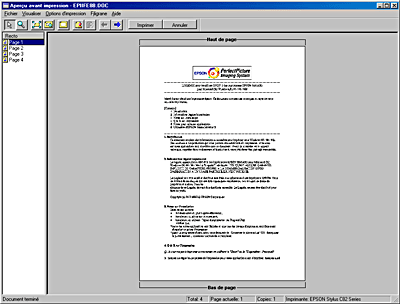
La barre d'outils Aperçu avant impression contient plusieurs icônes donnant accès aux fonctions suivantes :
 |
Glisser |
Ce bouton permet de sélectionner et de déplacer des filigranes. |
|
|
Zoom |
Ce bouton permet d'augmenter ou de diminuer la taille de la page visualisée. |
|
|
Ajusté à l'écran |
Ce bouton permet d'ajuster la taille de la page visualisée de telle façon qu'elle s'adapte à la taille de la fenêtre. Vous pouvez ainsi voir toute la page d'un seul coup. |
|
|
Zoom maximum |
Ce bouton permet d'afficher la page avec le niveau de zoom le plus élevé possible. |
|
|
Zone imprimable Oui/Non |
Ce bouton permet d'afficher ou de masquer les lignes délimitant la zone imprimable. L'imprimante n'imprime pas ce qui se trouve à l'extérieur de cette zone. |
|
|
Filigrane |
Ce bouton vous permet d'ouvrir la boîte de dialogue Filigrane, dans laquelle vous pouvez ajouter des filigranes au document et modifier tout paramètre du filigrane en cours. |
|
|
Valeurs initiales du filigrane |
Ce bouton permet de rétablir les paramètres de filigrane qui étaient en vigueur lors de l'ouverture de la boîte de dialogue Aperçu avant impression. Si aucune modification n'a été effectuée, cette fonction n'est pas disponible. |
|
|
Page précédente |
Ce bouton permet d'afficher la page qui précède celle en cours de prévisualisation. S'il n'y a aucune page précédente, cette fonction n'est pas disponible. |
|
|
Page suivante |
Ce bouton affiche la page suivante du document. S'il n'y a aucune page suivante, cette fonction n'est pas disponible. |
Vous pouvez aussi manipuler le document prévisualisé de différentes manières :
Après la prévisualisation du document, cliquez sur Imprimer pour lancer l'impression ou sur Annuler pour l'annuler.
Choisissez Portrait (vertical) ou Paysage (horizontal) pour modifier l'orientation de l'impression.
Un clic sur le bouton Afficher les paramètres a pour effet d'afficher la fenêtre Paramètres actuels. Pour masquer la fenêtre, cliquez sur Masquer les paramètres ou sur Fermer dans la fenêtre Paramètres actuels.

Les paramètres accessibles en cliquant sur le bouton Plus d'options vous donnent un contrôle total sur l'environnement d'impression. Vous pouvez utiliser ces paramètres pour réaliser de nouveaux essais ou pour définir avec précision une gamme de paramètres d'impression adaptés à vos besoins. Lorsque vous êtes satisfait de vos nouveaux réglages, vous pouvez leur donner un nom et les enregistrer sous forme de configuration personnalisée en les ajoutant à la liste Config. personnalisée .
Suivez les instructions de cette section pour régler les paramètres avancés.
| Remarque : |
|
|
 | Cliquez sur Plus d'options dans le menu Principal. Si la fenêtre Note ci-dessous s'affiche, cliquez sur Continuer. Le menu Plus d'options s'affiche. |
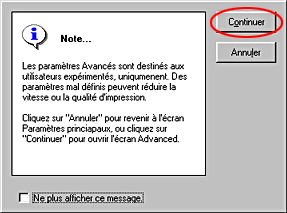
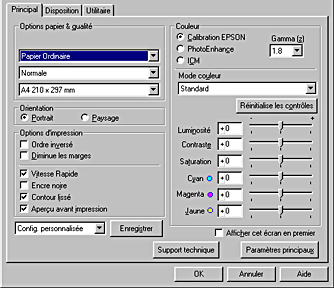
 | Sélectionnez le type de support correspondant au support chargé dans l'imprimante. |
 | Réglages du paramètre Support |
 | Sélectionnez une option de Qualité dans la liste correspondante de la zone Options papier & qualité. |
 | Sélectionnez une impression en couleur ou en noir et blanc. Si vous souhaitez imprimer en monochrome, activez la case Encre noire dans la zone Options d'impression. |
 | Définissez les autres paramètres selon vos besoins. Pour plus de détails, consultez l'aide en ligne. |
| Remarque : |
|
|
 | Cliquez sur OK pour prendre en compte la configuration. Pour annuler votre configuration, cliquez sur Annuler. |
Pour enregistrer votre configuration personnalisée, poursuivez à la section suivante.
Pour enregistrer vos paramètres personnalisés dans la liste Config. personnalisée, cliquez sur Enregistrer dans le menu des paramètres avancés Plus d'options. La boîte de dialogue Personnalisé s'affiche.
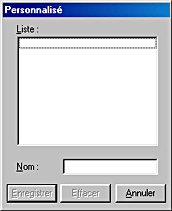
Saisissez un nom unique pour vos paramètres dans la zone Nom et cliquez sur Enregistrer. Votre configuration sera ajoutée à la liste Config. personnalisée.
Pour supprimer une configuration de la liste Config. personnalisée, sélectionnez son nom dans la boîte de dialogue Personnalisé puis cliquez sur Effacer.
Pour utiliser vos configurations enregistrées, cliquez sur Avancé dans le menu Principal, puis sélectionnez votre configuration dans la liste Config. personnalisée.
Si vous modifiez les paramètres lorsqu'une de vos configurations personnalisées est sélectionnée dans la liste Config. personnalisée, la sélection affichée dans la liste revient à Config. personnalisée. La modification n'a aucune incidence sur la configuration personnalisée précédemment sélectionnée. Pour revenir à votre configuration personnalisée, resélectionnez-la simplement dans la liste.
Vous pouvez sélectionner le type de support, la qualité d'impression et le format du papier.
| Remarque : |
|
Ce paramètre permet d'imprimer les documents dans l'ordre inverse, en commençant par la dernière page.
Pour augmenter la zone imprimable, sélectionnez Diminue les marges.
| Remarque : |
|
|
Ce paramètre permet de faire en sorte que l'imprimante imprime à la fois de gauche à droite et de droite à gauche. Le mode Vitesse Rapide accélère l'impression, mais réduit la qualité de celle-ci.
Pour imprimer en noir et blanc ou en niveaux de gris, vous devez cocher la case Encre noire.
| Remarque : |
|
|
|
|
|
Procure un peu plus de détails, mais le délai d'impression est plus long. Vous pouvez sélectionner cette option en choisissant Photo RPM dans la liste déroulante relative à la qualité dans la zone Options papier & qualité.
Cette option permet d'améliorer la qualité d'impression des images en faible résolution en lissant les lignes et les bords crénelés. Ce paramètre n'a aucune incidence sur les images haute résolution ou sur le texte.
Cette option permet d'utiliser les méthodes de correspondance des couleurs et d'amélioration de l'image fournies par le pilote d'impression. Lorsque vous sélectionnez Calibration EPSON, des paramètres supplémentaires s'affichent sous les options de la zone Couleur. Ces nouveaux paramètres permettent de sélectionner un mode de couleur et de régler les différents curseurs d'amélioration d'image.
Cette option permet de régler le contraste de l'image en modifiant les demi-tons et les gris moyens.
| Remarque : |
|
Ce mode offre un grand choix de paramètres de correction d'image que vous pouvez appliquer à vos photos avant de les imprimer. PhotoEnhance ne modifie pas vos données originales.
| Remarque : |
|
|
Vous pouvez choisir parmi les options suivantes :
|
Normal |
Application au document des réglages de tons par défaut d'EPSON. |
|
Dur |
Impression à contraste élevé pour augmenter la netteté de l'image imprimée. |
|
Couleurs vives |
Intensification des couleurs et éclaircissement des demi-tons et des reliefs de l'image. Ce paramétrage convient particulièrement aux graphiques de présentation (diagrammes et schémas). |
|
Sépia |
Application d'un ton bistre aux photos. |
|
Monochrome |
Impression de l'image en noir et blanc uniquement. |
|
Aucun |
Aucun réglage des tons n'est appliqué au document. |
Vous pouvez choisir parmi les options suivantes :
|
Contours |
Augmentation de la netteté générale de l'image, notamment des contours. |
|
Atténuation |
Application d'un flou artistique à vos photographies. |
|
Canevas |
Application à l'image d'un effet lui donnant l'aspect d'une peinture sur toile. |
|
Parchemin |
Application à l'image d'un effet lui donnant l'aspect d'un parchemin. |
|
Aucun |
Aucun effet n'est appliqué au document. |
Le choix de PhotoEnhance donne accès à la case à cocher Appareil photo numérique. Vous pouvez cocher cette case lorsque vous imprimez des photos prises avec un appareil photo numérique afin de donner à vos tirages l'aspect lisse et naturel des photographies prises avec un appareil photo traditionnel.
Cette méthode adapte automatiquement les couleurs du tirage à celles de l'écran. ICM (Image Color Matching) signifie " correspondance des couleurs ".
Affiche les paramètres avancés correspondant à la sélection du bouton Plus d'options dans le menu Principal du logiciel d'impression. Ces paramètres avancés s'affichent également lorsqu'on accède au logiciel d'impression à partir d'applications.
Affiche les paramètres de base du menu Principal.
 Précédent |
 Suivant |